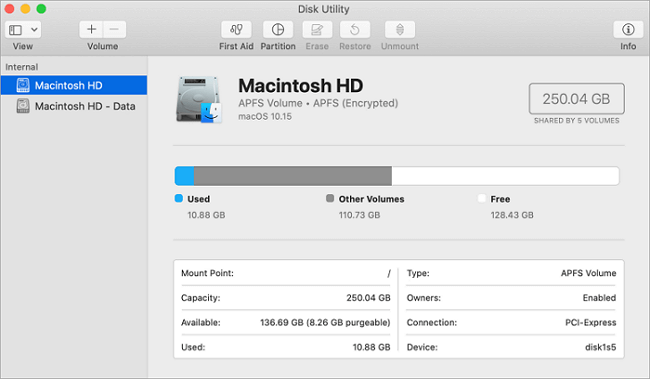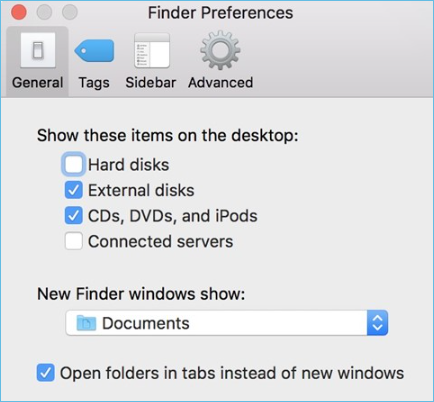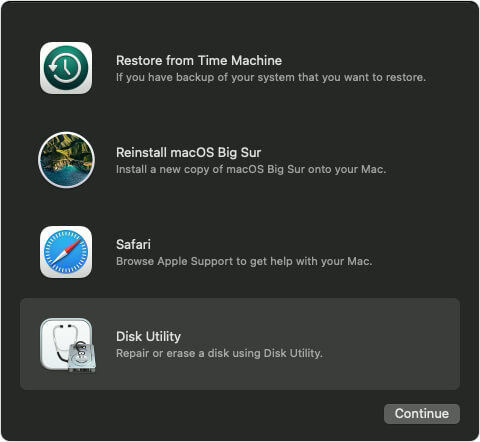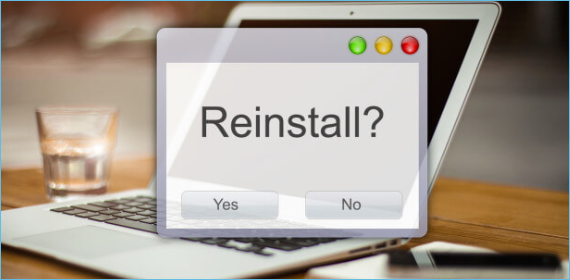| Werkbare oplossingen |
Stapsgewijze probleemoplossing |
| 1. Wat is Macintosh HD |
Macintosh HD is de naam voor de interne harde schijf van een Mac waarop macOS 10.15 draait... Volledige stappen |
| 2. Macintosh HD verwijderen/verbergen |
Selecteer "Finder" in de "Voorkeuren" > klik op "Algemeen" > Schakel de optie Harde schijven uit door... Volledige stappen |
| 3. Wis Macintosh HD |
Druk op de opdracht en de R-knop > Selecteer Macintosh HD in het menu Schijfhulpprogramma en... Volledige stappen |
| 4. Macintosh HD versus Macintosh HD-gegevens |
Veel Mac-gebruikers vinden het moeilijk om onderscheid te maken tussen Macintosh HD en Macintosh... Volledige stappen |
Maakt u zich zorgen over het vrijhouden van hun desktop/computers van onnodige rommel? Het Macintosh HD-symbool is een van de bestanden en mappen op de harde schijf.
U ontdekt bij toeval dat er een Macintosh HD-schijfpictogram op uw bureaublad is verschenen en dat dit niet verwijderbaar of uitwerpbaar is. Wat is precies het probleem? Het is een van de eerste paar taken die we doen wanneer we Mac installeren of upgraden, en het omvat het verwijderen of verbergen van het Macintosh HD-symbool van ons bureaublad.
Hoewel het vrij eenvoudig te realiseren is, wordt in dit stuk uitgelegd hoe u het Macintosh HD-pictogram van het scherm van uw Mac verwijdert. Laten we meer in detail te weten komen!
![macintosh hd]()
Wat is Macintosh HD
Macintosh HD is de naam voor de interne harde schijf van een Mac waarop macOS 10.15 Catalina, macOS 11 Big Sur of macOS 12 Monterey draait.
Op systemen met macOS 10.15 of hoger is de interne harde schijf van Mac geconfigureerd om standaard twee volumes te bevatten. De Macintosh HD is de naam van de schijf die werd gebruikt om het computersysteem en softwaregerelateerde gegevens op te slaan.
De andere staat bekend als Macintosh HD - Data en wordt gebruikt om gebruikersgegevens zoals documenten en foto's op te slaan. In de Finder en op het bureaublad worden de twee volumes echter weergegeven als een enkele met de naam Macintosh HD.
Macintosh verwijderen/verbergen van Mac Desktop
De Macintosh HD die op het bureaublad van uw computer is geïnstalleerd, kan niet worden verwijderd. Als u echter niet wilt dat Macintosh HD op uw bureaublad verschijnt, kunt u de voorkeursinstellingen van de Finder aanpassen om het van uw bureaublad te laten verdwijnen. Volg de onderstaande stappen om het Macintosh HD-pictogram van uw bureaublad te verwijderen op macOS Monterey, Big Sur en Catalina.
Stap 1. Selecteer het tabblad Finder in de menubalk.
Stap 2. Navigeer naar het hoofdmenu van de Finder en selecteer Finder in de Voorkeuren .
Stap 3. Klik in de Finder-voorkeuren op Algemeen.
Stap 4. Schakel de optie Harde schijven uit door erop te klikken. Verwijder de optie voor Externe schijven van uw bureaublad als u ook externe harde schijven van uw computer wilt verwijderen.
![vink mappen uit]()
Stap 5. Sluit het Finder-voorkeurenvenster en verlaat het programma.
Stap 6. Wanneer u uw MacBook Pro, MacBook Air of andere modellen opstart, verschijnt het Macintosh HD-symbool niet meer op uw bureaublad.
Kan ik Macintosh HD wissen?
"Macintosh HD" verwijst naar de interne harde schijf van uw computer, waarop de gegevens van het besturingssysteem zijn opgeslagen. Als gevolg hiervan kunt u de harde schijf van Macintosh niet ontkoppelen, verwijderen of vernietigen.
Telkens wanneer u met de rechtermuisknop op het Macintosh HD-symbool op uw scherm klikt, ziet u dat er geen optie is om het bestand naar de prullenbak te verplaatsen. Afgezien daarvan kun je het niet wissen door de sneltoetsen Command + Delete te gebruiken of de harde schijf van de Macintosh naar de prullenmand te slepen. Maar u kunt de Macintosh HD uit Schijfhulpprogramma verwijderen - als volgt:
Stap 1. Start uw Mac in de macOS-herstelmodus door tegelijkertijd op de opdracht- en R-knop te drukken. Voer het beheerderswachtwoord in en selecteer Schijfhulpprogramma.
Opmerking: zorg ervoor dat u een back-up van uw gegevens maakt voordat u Macintosh HD verwijdert. U hoeft zich geen zorgen te maken als de gegevens verloren gaan tijdens het Macintosh-verwijderingsproces, aangezien een krachtige Mac-software voor gegevensherstel van EaseUS u in staat stelt om verwijderde of verloren bestanden, harde schijven en zelfs het hele besturingssysteem zonder veel moeite te herstellen.
Stap 2. Selecteer Macintosh HD in het menu Schijfhulpprogramma en klik op de knop Wissen.
Opmerking: bij deze stap wordt mogelijk om uw Apple ID en wachtwoord gevraagd.
![schijfhulpprogramma]()
Stap 3. U kunt het volume verwijderen uit het zijbalkmenu nadat u het wisproces hebt voltooid.
Stap 4. U kunt " macOS opnieuw installeren " selecteren vanuit het hulpprogrammamenu en de instructies op het scherm volgen om macOS opnieuw te installeren.
![gerelateerde artikelen]()
[macOS-handleiding] | Hoe macOS opnieuw te installeren
Vraag je je af hoe je macOS opnieuw kunt installeren op iMac/MacBook Pro/Air zonder een USB-flashstation of een schijf te gebruiken? Het succesvol installeren van macOS op een Mac-apparaat in één keer is alsof je de moeilijkste test haalt die je ooit hebt gedaan.
Macintosh HD versus Macintosh HD - Gegevens
Veel Mac-gebruikers vinden het moeilijk om onderscheid te maken tussen Macintosh HD en Macintosh HD Data, een veelvoorkomend misverstand. Apple's nieuwe macOS Catalina-besturingssysteem verdeelt de Mac-besturingsschijf in twee onafhankelijke entiteiten: Macintosh HD en Macintosh HD Data.
Door deze scheiding worden systeembestanden apart of geïsoleerd van gebruikersbestanden gehouden, waardoor het macOS-besturingssysteem wordt beschermd tegen onopzettelijke manipulatie, malware en systeemschade. Het volgende is het verschil tussen Macintosh HD-gegevens en Macintosh HD-gegevens:
Macintosh HD: het volume op de harde schijf waar macOS-gegevens en toepassingen worden bewaard. De schijf is alleen-lezen en de Mac-gebruiker kan geen systeembestanden maken, verwijderen of wijzigen terwijl deze open is.
Macintosh HD - Gegevens: Dit in tegenstelling tot Mac-gebruikersgegevens die op het opslagschijfvolume zelf worden bewaard. Mac-gebruikers kunnen hun bestanden op de schijf beheren omdat deze lees-schrijfrechten heeft.
Conclusie
Het is eenvoudig om het Macintosh HD-pictogram uit de snelkoppelingen op uw Mac te verwijderen. Voor degenen die niet bekend zijn met de procedure om het van het bureaublad van uw computer te verwijderen, kunt u deze website raadplegen voor een gedetailleerde uitleg.
Onthoud dat de term " Macintosh HD " verwijst naar de harde schijf die in uw Mac-machine is ingebouwd. Als u Macintosh HD verwijdert, kunnen uw persoonlijke gegevens mogelijk worden verwijderd. Het wordt daarom aanbevolen om eerst een back-up van gegevens te maken of de EaseUS Data Recovery Wizard voor Mac te gebruiken om de verwijderde of verloren gegevens te herstellen.
![EaseUS Data Recovery Wizard]()
![EaseUS Data Recovery Wizard for Mac]()
![EaseUS Partition Manager Pro]()
![EaseYS Partition Manager Server]()
![EaseUS Todo Backup Workstation]()
![EaseUS Todo Backup Advanced Server]()